Výchozí tmavě modrá barva, kterou obvykle vidíte při otevření Parní, není špatná, ale možná vás zajímá, zda je možné toto pozadí změnit. Pokud jste se do hry další funkce ve službě Steam příliš nepustili, kromě spouštěče her možná nevíte, že si můžete skutečně stáhnout různé skiny Steam, které můžete použít.
Pokud používáte Steam často , změna vzhledu je skvělý způsob, jak sjednotit prostředí pracovní plochy a zajistit příjemnou změnu oproti výchozímu vzhledu Steam. Stahování a instalace nového vzhledu Steam může být ve skutečnosti něco jako proces, ale pokud budete postupovat podle těchto pokynů, měli byste být schopni dostat svůj nový vzhled a pracovat se Steamem v žádném okamžiku.

Kde najít skiny Steam
Nové skiny Steam lze snadno najít online, pokud hledáte ke stažení skiny Steam. Existuje mnoho webů, kde je najdete, ale když hledáte vzhledy, budete si muset dávat pozor na to, jaké soubory si stáhnete. Pokud se web zdá podezřelý, je nejlepší jej přeskočit. Zvláště pokud si stáhnete soubor, který nevypadá dobře, nebo vás požádá o stažení věcí, které nechcete.
Weby jako steamskins.org jsou dobrým místem, kde hledat svůj nový vzhled. Nebo můžete přejít přímo na web pro požadovanou jednotlivou kůži, což je obvykle nejbezpečnější možnost. Na konci této příručky najdete seznam nejlepších skinů, které můžete použít.
Prozatím si stáhněte požadovaný skin do svého počítače. Měli byste dostat soubor .zip nebo .rar. Ujistěte se, že máte program, který dokáže tyto typy souborů otevřít a extrahovat.
Jak nainstalovat Steam Skins
Podle následujících pokynů správně nainstalujete stažený skin Steam.
Windows: C: / Program Files (x86) / Steam / skins
Linux: ~ / .local / share / Steam / skins
Než budete pokračovat, ujistěte se, že je skin ve správné složce.
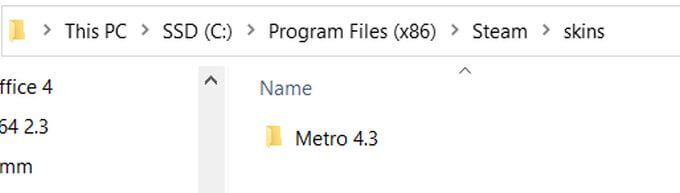
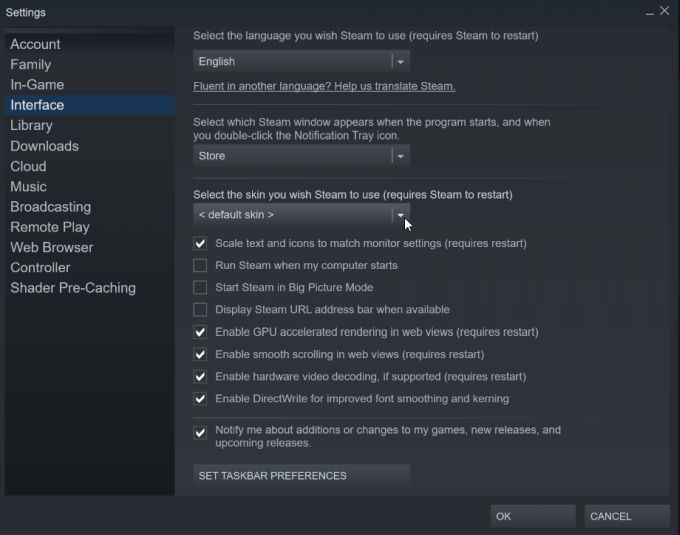
Pokud jste neviděli svůj skin v rozevíracím seznamu, pravděpodobně jste soubor skinů nerozbalili na správné místo v počítači. Pokud jste si jisti, že jde o problém se samotným souborem skinů, můžete zkusit stáhnout jiný.
Jakmile restartujete Steam, měli byste být připraveni používat svůj nový skin Steam.
6 nejlepších skinů Steam k vyzkoušení
Existuje k dispozici spousta skinů pro Steam, takže vybrat si jeden může být těžké. Zde je seznam těch nejlepších, takže si nemusíte dělat starosti s hledáním dobrého pro použití se Steamem.
1. Metro
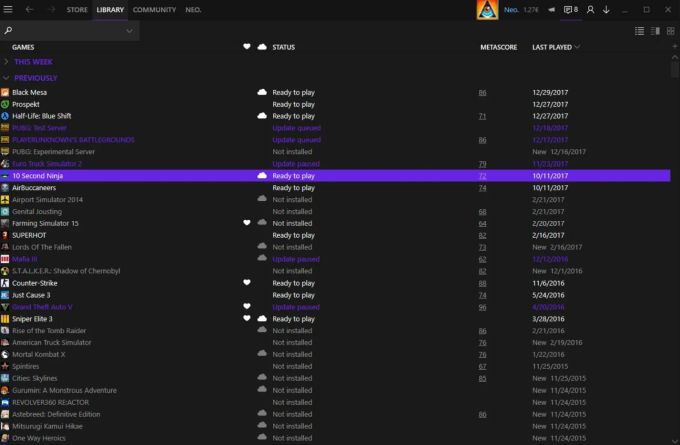
Vzhled Metro čistí hodně rozhraní Steam se spoustou podobností s programem Windows, který můžete vidět ve stylu písma a tlačítek. Barevné schéma je čisté a snadné i pro oči.
2. Starý plochý zelený
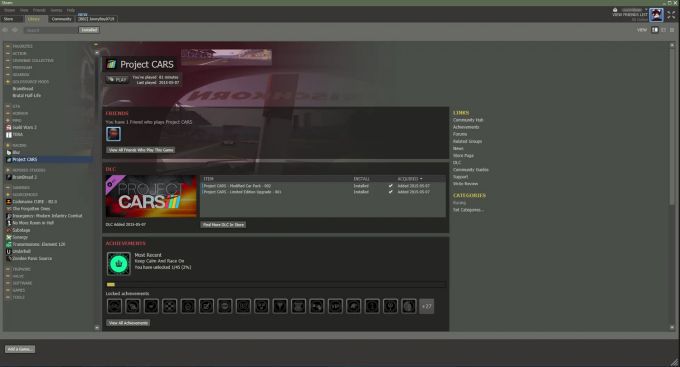
Hlavním rysem tohoto vzhledu je barevné schéma, které má pěkné světle zelené pozadí s různými odstíny zelené pro ostatní tlačítka. Pokud chcete dát Steamu pěkné nové barevné schéma, je to pravděpodobně jedno z nejlepších. Funguje také velmi dobře se Steamem.
3. Tlak
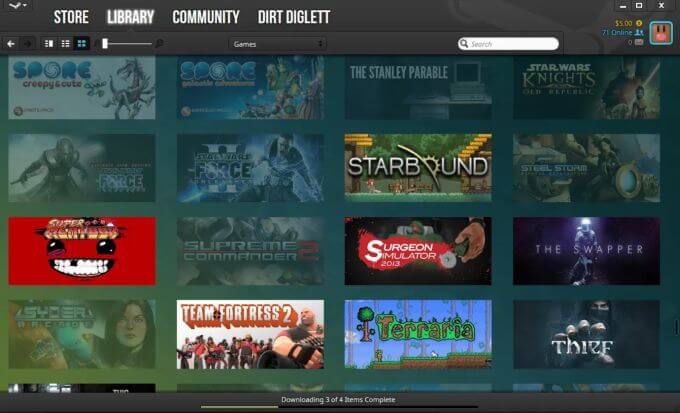
Vzhled tlaků není příliš odlišný od původního vzhledu Steam, ale činí rozhraní mnohem uživatelsky přívětivějším. Možná se budete muset přeorientovat na nové rozvržení, ale protože je tak intuitivní, nebude to trvat příliš dlouho. Samotné rozložení je velmi moderní a elegantní, což je skvělá volba, pokud chcete upgradovat Zážitek ve službě Steam.
4. Pixelvision 2
Pixelvision je skvělý, pokud hledáte tmavší vzhled klienta Steam. Rozvržení se nijak neliší, takže pokud nechcete úplně nové rozhraní, ale přesto chcete změnu, je to skvělý skin. Rozhodně přidává skvělé prostředí k celkovému Steam uživatelská zkušenost.
5. Kompaktní
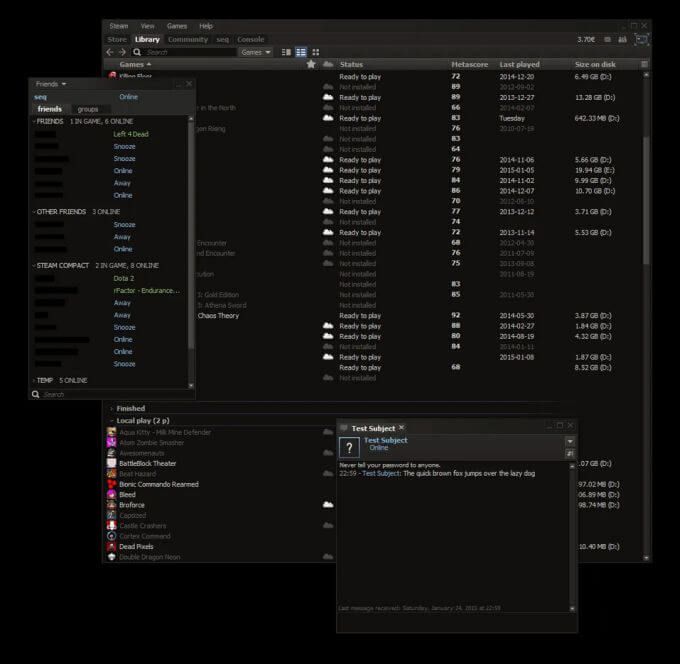
Tento vzhled, jak je zřejmé z názvu, vám poskytuje velmi minimalistického klienta Steam, který poskytuje snadný přístup k nejdůležitějším funkcím pro spuštění a hraní vašich her. Pokud chcete více odizolované verze Steam, získáte přesně to. Má také příjemné tmavé barevné schéma, které přispívá k rozložení jako celku.
6. Vzduch
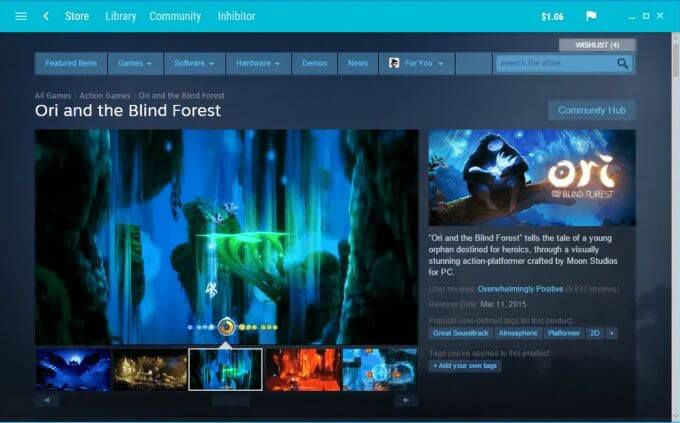
Air vám poskytne oproti původnímu klientovi Steam velmi velkou změnu a zcela rozjasní původní tmavé barvy pomocí světle modrého a bílého rozložení. Jak název napovídá, Air minimalizuje klienta Steam, aby vám poskytl rozhraní, které je mnohem snadnější na pohled, a navigaci. Air je jedním z nejlepších skinů Steam, které můžete použít, takže to určitě vyzkoušejte.